Állítsa be a számlálót a joomla webhelyen
Szolgáltatásstatisztika kiválasztása
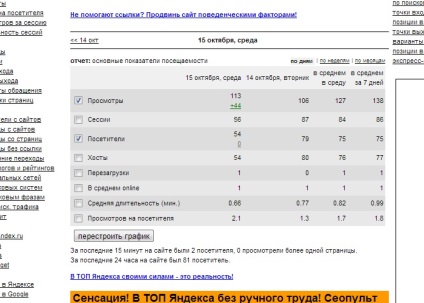
És azonnal megjelenik a grafikon alján, ami tükrözheti a különböző információkat attól függően, hogy milyen kullancsot adott:
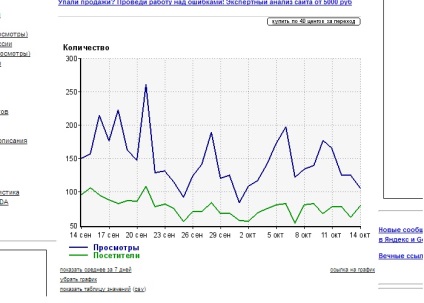
Hogyan helyezhetek el egy számlálót egy webhelyen?
Ehhez be kell jelentkezned a statisztikai szolgálatba, és ott meg kell adnod a számláló kódot. A Liveinternet példáján ez így néz ki - lapozzunk az oldal aljára, és kattintsunk a "Számláló kód beszerzése" elemre:
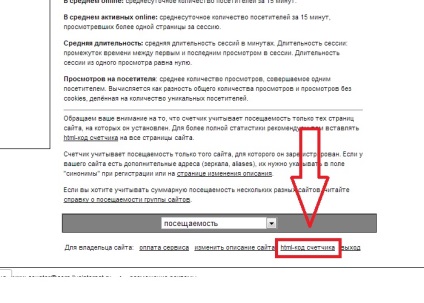
Ezt követően átkerülünk a számláló választó oldalára:
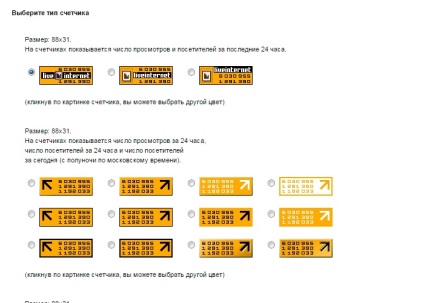
Ha meg akarja változtatni a színt, kattintson a kívánt lehetőségre, és válasszon bármilyen színt. Ezután lapozzon az oldal aljára, és kattintson a "Get the html counter code" gombra. Mindegyiknek most csak a weboldalon való közzététele marad.
Ehhez, akkor létre kell hoznia egy modult, amely megjelenik minden oldalon. Ehhez menj a "Advanced"> "Module Manager"> "New"> "Egyéni HTML-kódot." Ezután töltse ki a mezőt, attól függően, hogy a preferencia. A „Enabled” jel „Igen.” Miután betét html kódot egy speciálisan fenntartott ezen a területen.